Sadržaj:
Način 1: Provera "Kante za otpatke"
Prvo proverite da li je datoteka slučajno obrisana. Takvi podaci se smeštaju u ugrađenu "Kantu za otpatke", gde se čuvaju određeno vreme. Ako je niste praznili nakon brisanja datoteke, otvorite je, pronađite prezentaciju, zatim kliknite desnim tasterom miša i izaberite opciju "Vrati".
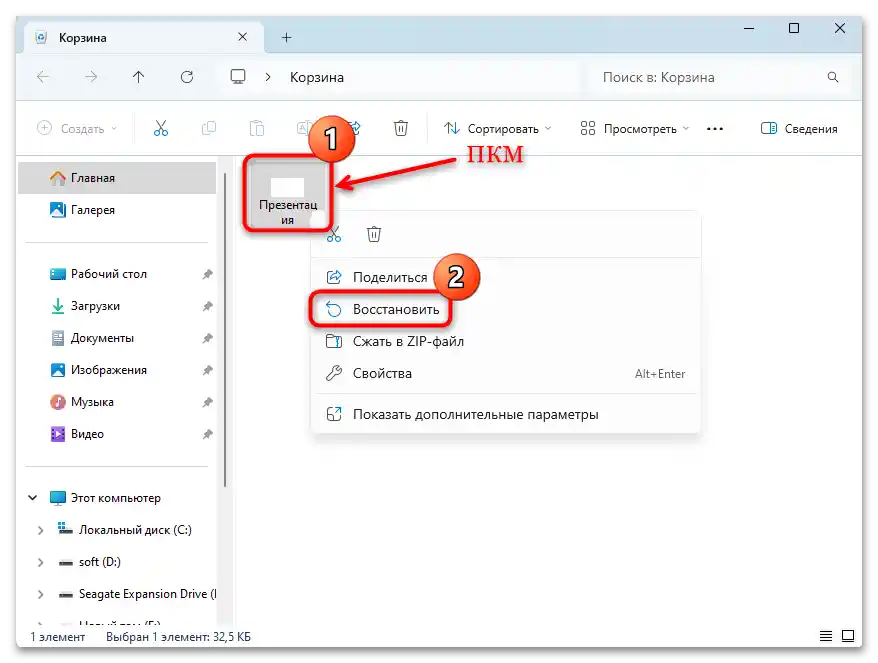
Nakon toga, datoteka će se pojaviti na mestu sa kojeg je obrisana. Međutim, ako ste izgubili prezentaciju prilikom slučajnog zatvaranja ili zbog nepredviđenih situacija (na primer, prilikom potpunog isključivanja računara zbog gubitka napajanja), tada će biti potrebno postupiti malo drugačije, a to je oporaviti datoteku pomoću ugrađenih alata i aplikacija treće strane.
Način 2: Ugrađena funkcija za oporavak prezentacija
U PowerPoint-u postoji alat koji omogućava pokušaj oporavka nesnimljene prezentacije. Obično se takve datoteke automatski čuvaju u privremenoj fascikli u određenom vremenskom intervalu (na primer, svake 10 minuta).
- Pokrenite PowerPoint tako što ćete pronaći program na radnoj površini ili u glavnom meniju.
- Da biste ušli u glavni prozor kroz otvorenu aplikaciju, dovoljno je da kliknete na karticu "Datoteka".
- Na levoj strani izaberite karticu "Otvoriti", zatim kliknite na stavku "Poslednje". U centralnom delu prozora na dnu kliknite na dugme "Vrati nesnimljene prezentacije".
- Otvorit će se prozor "Istraživača" sa katalogom gde se čuvaju privremene kopije PowerPoint dokumenata.U slučaju da nema naziva, možete je pronaći po datumu izmene, sortirajući fajlove klikom na odgovarajući tab.
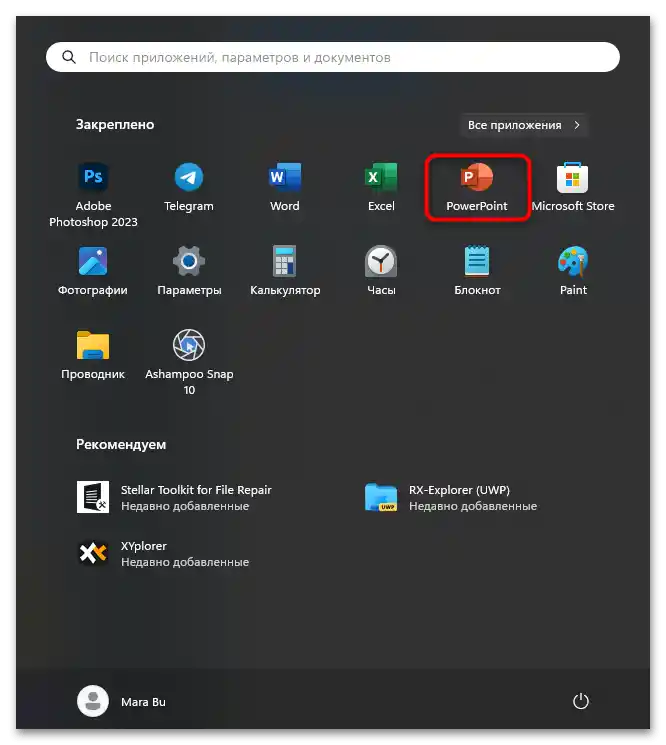
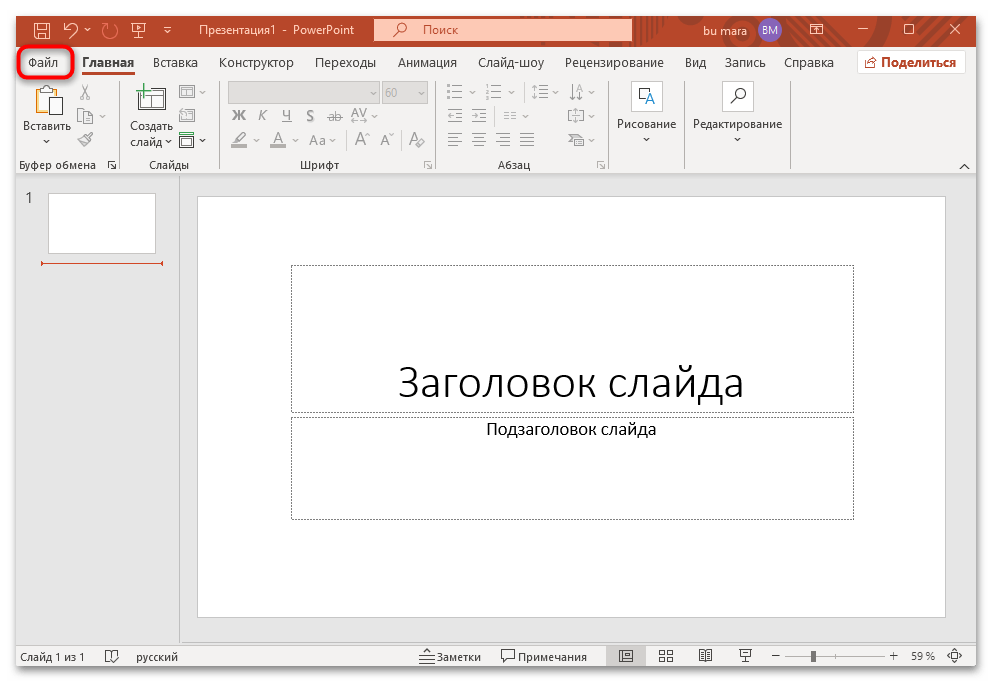
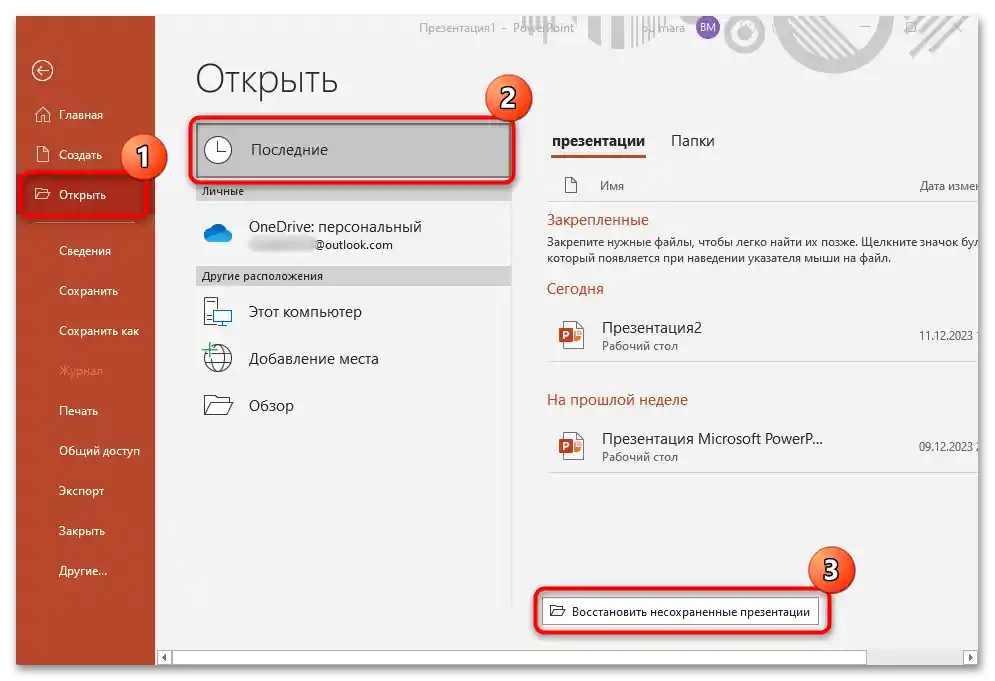
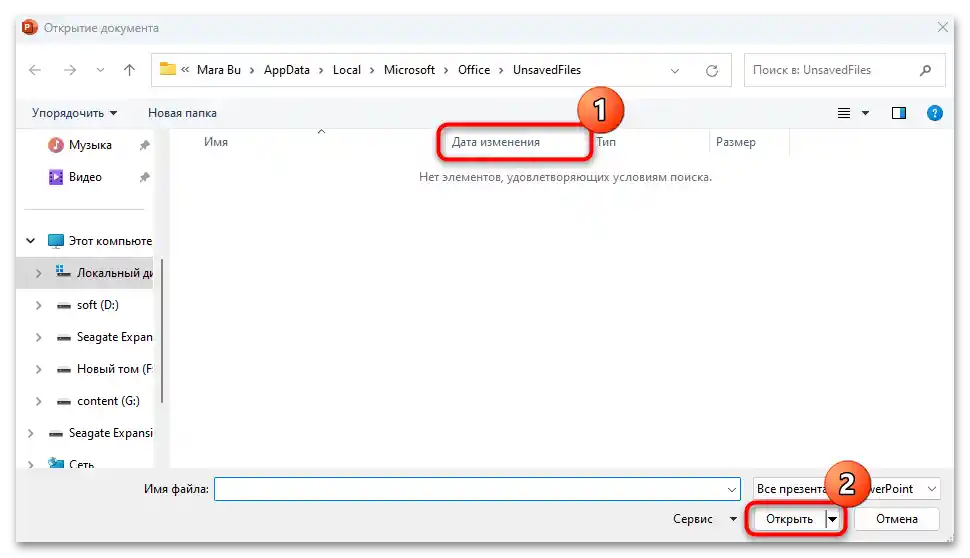
Nakon izbora, prezentacija će se otvoriti u PowerPoint-u, a zatim je možete sačuvati na standardan način na bilo kojoj pogodnoj lokaciji.
Metod 3: Obnova iz sistemske fascikle
Takođe možete iskoristiti alternativnu opciju koja je povezana sa prethodnim metodom. U ovom slučaju, možete ručno otvoriti fasciklu podataka za automatsku obnovu na sistemskom disku, umesto da koristite ugrađenu funkciju PowerPoint-a.
- Pokrenite "Explorer", zatim će verovatno biti potrebno uključiti prikaz skrivenih stavki. Da biste to uradili u Windows 11, kliknite na dugme "Prikaz", zatim u padajućem meniju pređite mišem na stavku "Prikazivanje" i izaberite "Skrivene stavke".
- Idite na putanju koja se obično koristi po default-u —
C:UsersUSER_NAMEAppDataRoamingMicrosoftPowerPoint, gde pod "USER_NAME" podrazumevate ime vašeg naloga, gde je PowerPoint korišćen. Ostaće da pronađete nesčuvanu kopiju prezentacije i otvorite je dvostrukim klikom levim tasterom miša.
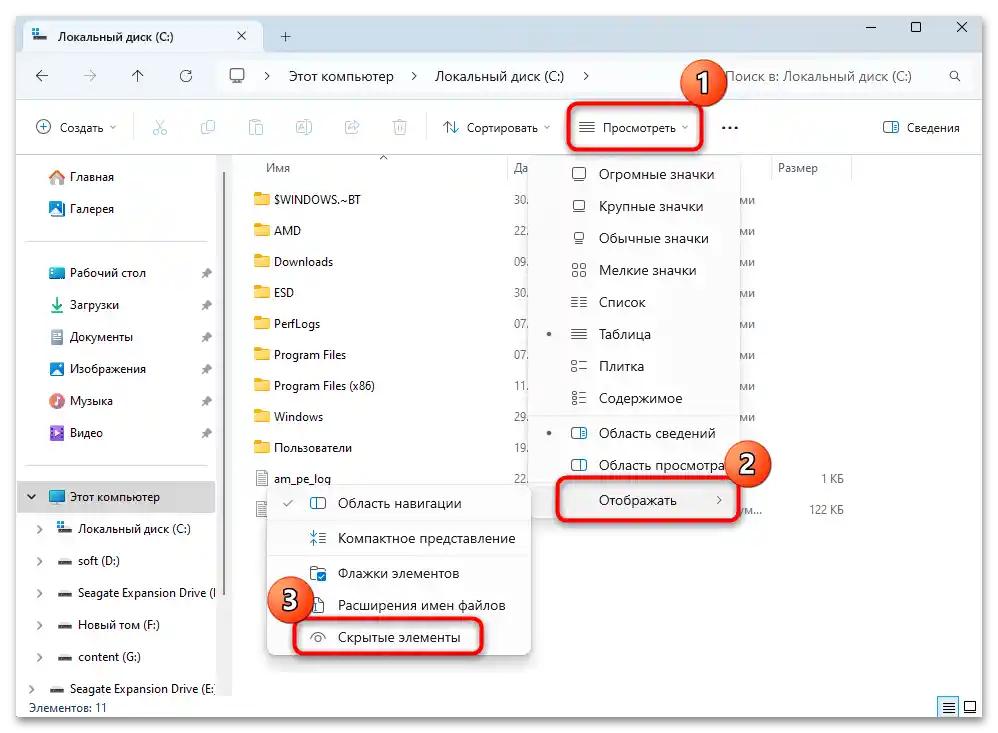
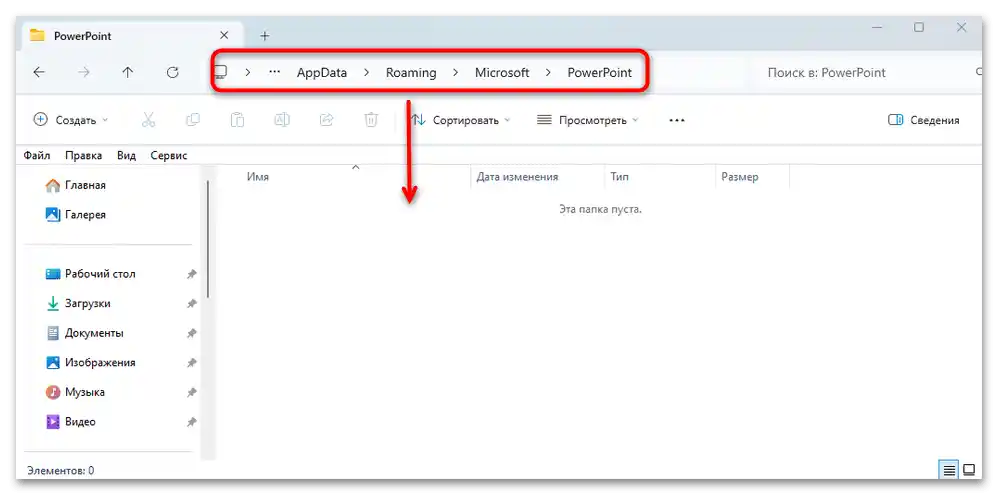
Nakon što se fajl otvori, možete ga sačuvati na bilo kojoj lokaciji. Treba napomenuti da putanja gde se nalaze fajlovi za obnovu može biti drugačija, ali to zavisi od toga da li su podešavanja u opcijama same aplikacije menjana.
- U PowerPoint-u postoji funkcija promene direktorijuma za takve podatke, pa ako je moguće, pokrenite ga i kliknite na tab "Fajl". Sa pojavljenog panela izaberite stavku "Opcije".
- Otvorit će se novo okno, gde pređite na odeljak "Čuvanje", i u centralnom delu prozora videćete putanju do direktorijuma podataka za obnovu. Možete je kopirati u međuspremnik i nalepiti u adresnu traku "Explorera".
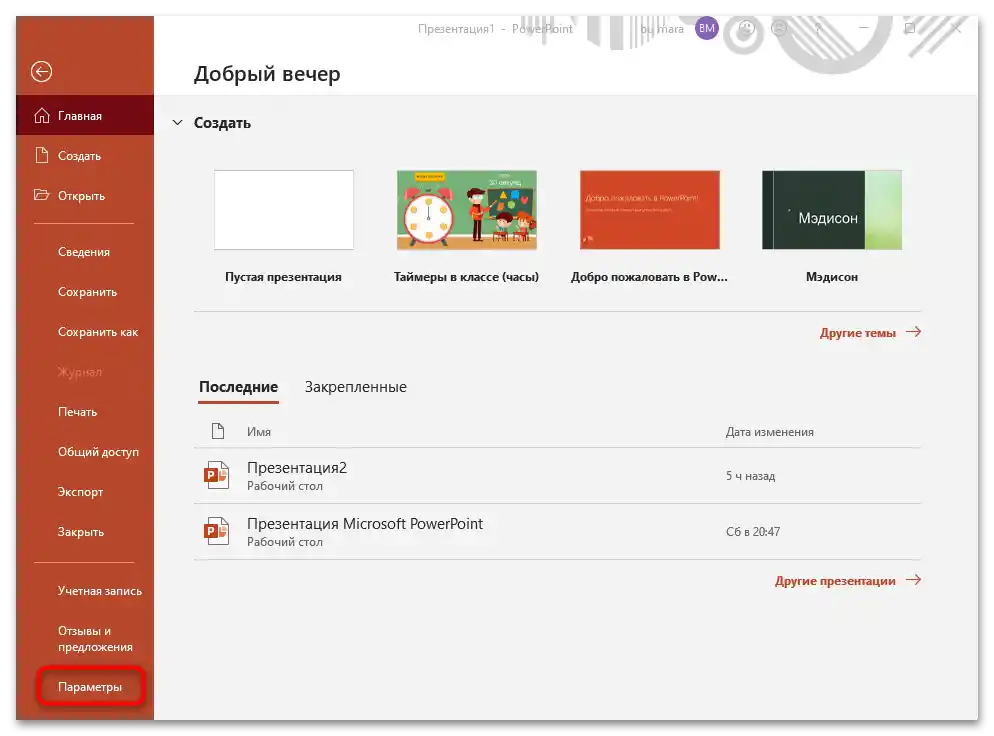
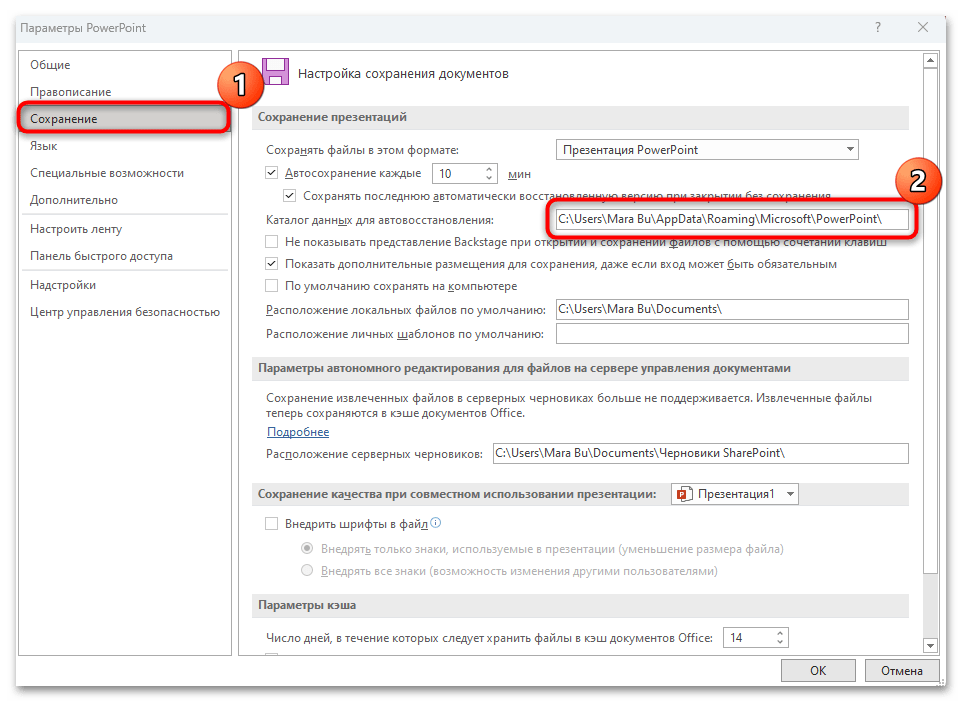
Takođe su ovde dostupne dodatne opcije automatskog čuvanja.Na primer, možete postaviti vreme nakon kojeg će prezentacija biti sačuvana.
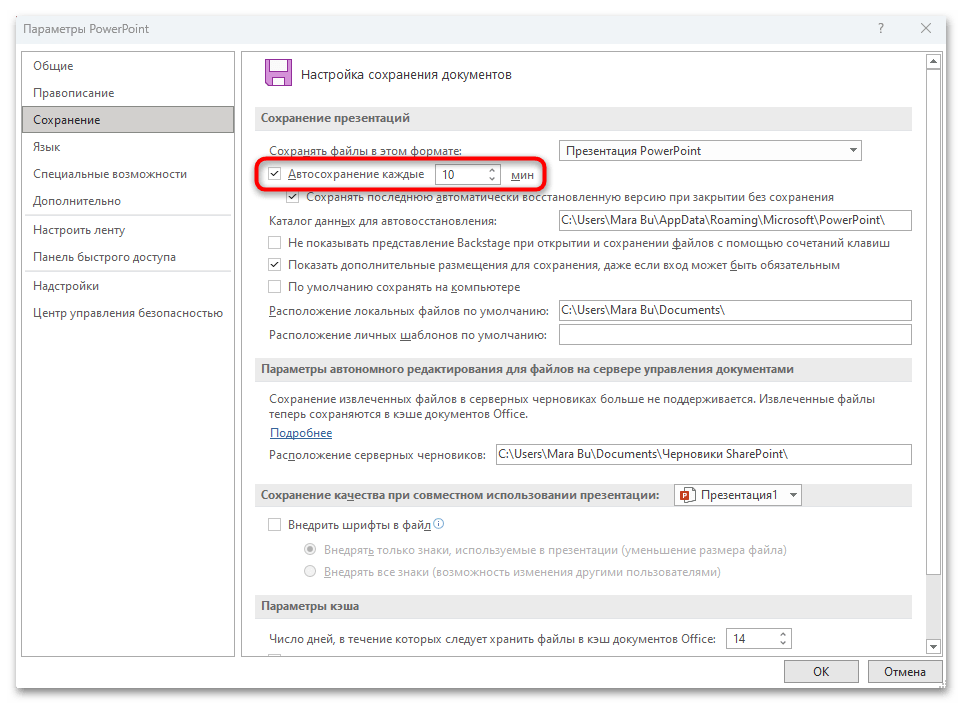
Način 4: Oblak rezervne kopije
Ako na vašem računaru imate instaliran klijent oblaka Microsoft OneDrive, tada možete obnoviti nespašenu prezentaciju iz njega pod uslovom da je prethodno uključena automatska sinhronizacija.
Takođe pročitajte: Uključivanje klijenta OneDrive u Windows 11 / Windows 10
Dovoljno je u otvorenom glavnom prozoru PowerPoint-a preći na karticu "Otvoriti", zatim odabrati stavku "OneDrive". Ako u centralnom delu prozora postoji fajl koji nije sačuvan u PowerPoint-u, možete ga otvoriti, nakon čega ga možete sačuvati uobičajenim metodom.
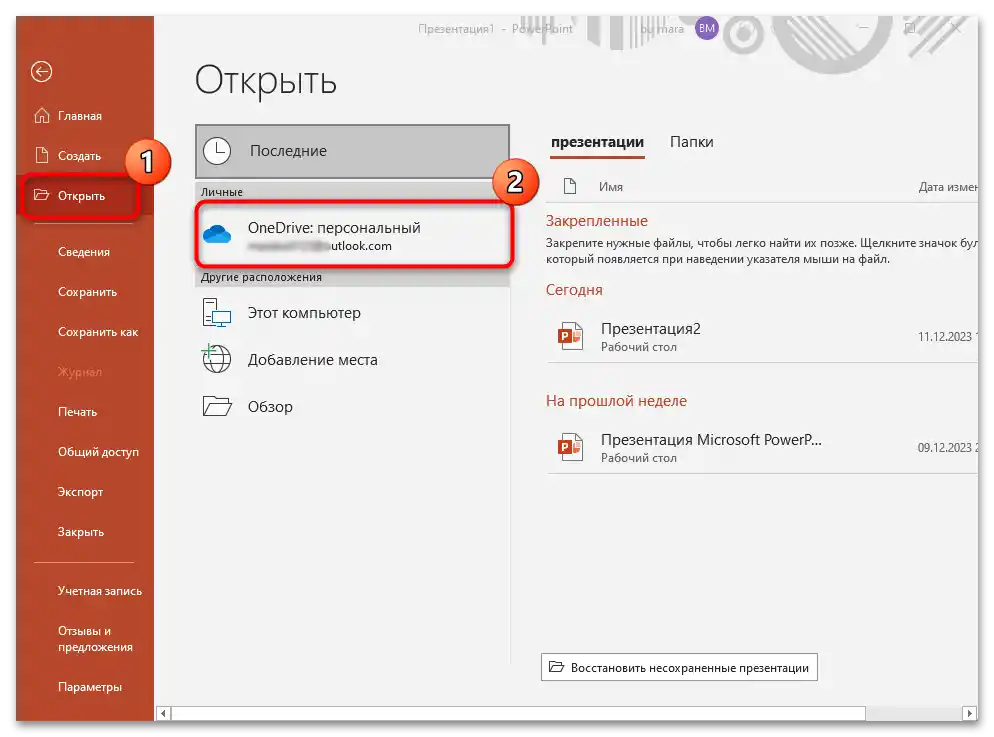
Takođe pročitajte: Podešavanje klijenta OneDrive u Windows 10
Način 5: Softver treće strane
U nekim slučajevima može pomoći korišćenje softvera treće strane koji je namenjen obnavljanju izgubljenih fajlova. To ne uspeva uvek, ali postoje situacije kada program pristupa folderima sa privremenim fajlovima, gde se može pronaći potrebna prezentacija (možda starija verzija, kreirana ranije, a zatim uređena, ali ne sačuvana). Ranije smo govorili o najpopularnijim i najučinkovitijim rešenjima u posebnom pregledu, koristeći koji možete ne samo da se upoznate sa opisom, već i da pređete na zvanični sajt za preuzimanje odabranog softvera.
Više informacija: Najbolji programi za obnavljanje obrisanih fajlova
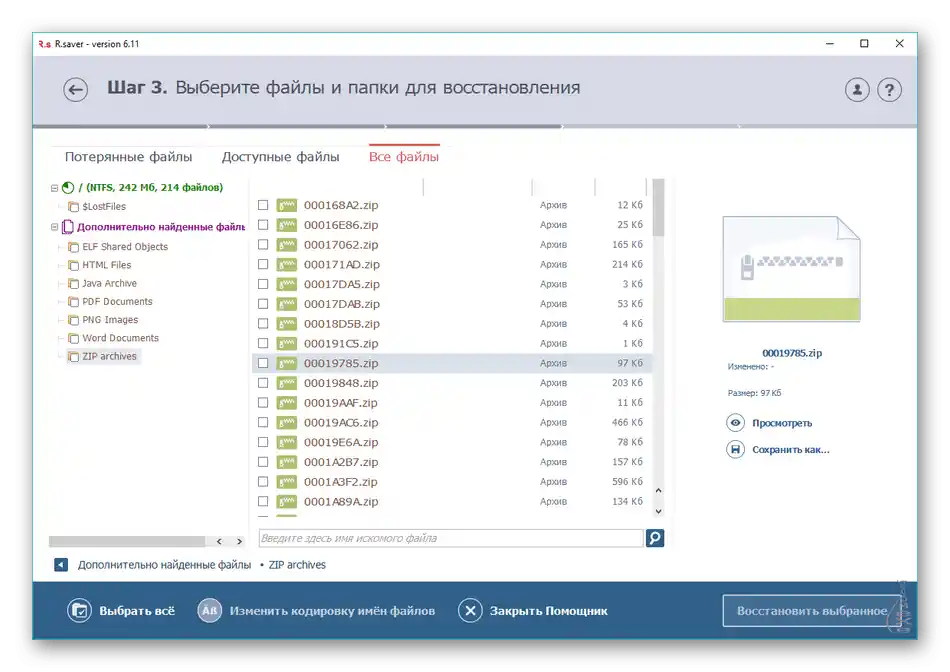
Algoritam rada takvih programa je obično identičan, pa nema smisla razmatrati svaki od njih. Ali na našem sajtu postoji korak-po-korak vodič, uz pomoć kojeg možete razumeti funkcije i mogućnosti Recuva — jednog od opisanih sredstava u linku iznad.
Više informacija: Kako koristiti program Recuva